Win10去掉系统锁屏界面网络图标
大家有没有注意到win10电脑的锁屏界面右下角会有一个网络图标,可以让用户知道当前电脑的网络状态。不过有的用户就不喜欢这个图标,那究竟应该怎么去掉呢?现在跟着教程一起学习吧。

方法/步骤:
1.直接在键盘上按下win+R调出运行窗口,输入“regedit”命令打开注册表编辑器。
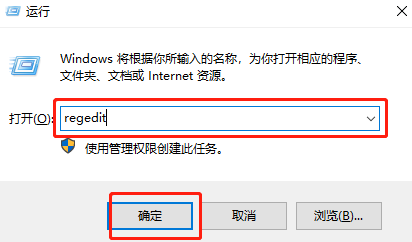
2.在打开的界面中依次展开:HKEY_LOCAL_MACHINESOFTWAREPoliciesMicrosoftWindowsSystem,随后在右侧对应位置新建“DontDisplayNetworkSelectionUI”的DWORD(32位)值;
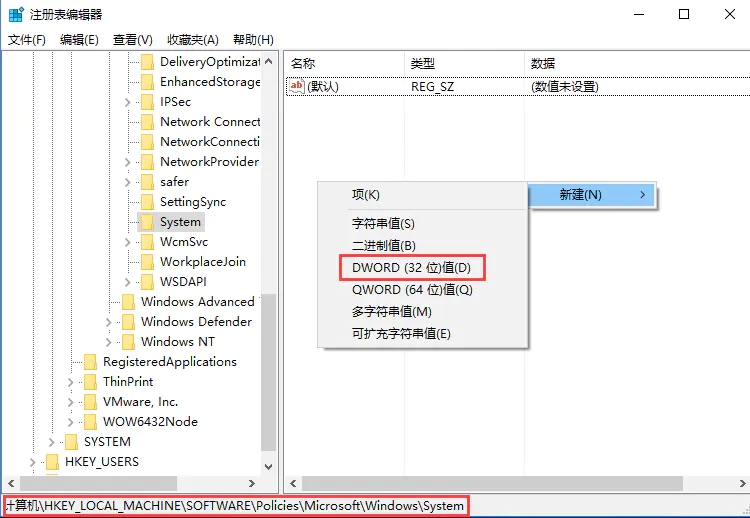
3.双击打开该项,随后将其“数值数据”改为“1”并点击“确定”,最后关闭注册表。
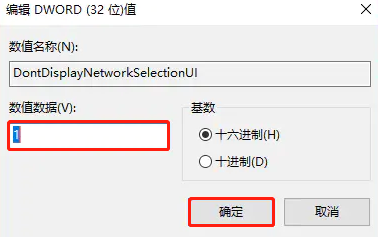
通过以上设置,使用快捷键win+L将电脑锁屏后就可以看到win10的网络图标不见了。需要注意的是取消后再次进入登录界面网络图标也会显示不见。如果大家想要改回来,直接将数值数据改为“0”即可。

以上就是本次小编为大家带来的win10去掉系统锁屏界面网络图标的方法,如果大家觉得有需要去掉的话就可以按照以上方法进行操作哦。
Win7教程查看更多

轻松学会安装win7系统教程 2021-10-05 查看详情

戴尔灵越 15如何重装win7系统? 2021-10-05 查看详情

详聊惠普4431s怎么一键重装win7系统 2021-10-05 查看详情

台式计算机重装win7系统简单教程 2021-10-01 查看详情
Win10教程查看更多










